Los navegadores Web son probablemente los programas o software que más utilizamos hoy en día, además los más populares cuentan con una gran cantidad de funciones y opciones que lo convierten en un programa muy versátil pero que a la vez consume una gran de recurso de sistema. Debido a esto en muchas ocasiones si por ejemplo utilizamos Google Chrome en el que tenemos abiertas un gran número de pestañas, puede que la velocidad y rendimiento de nuestro sistema operativo Windows se vea afectado.
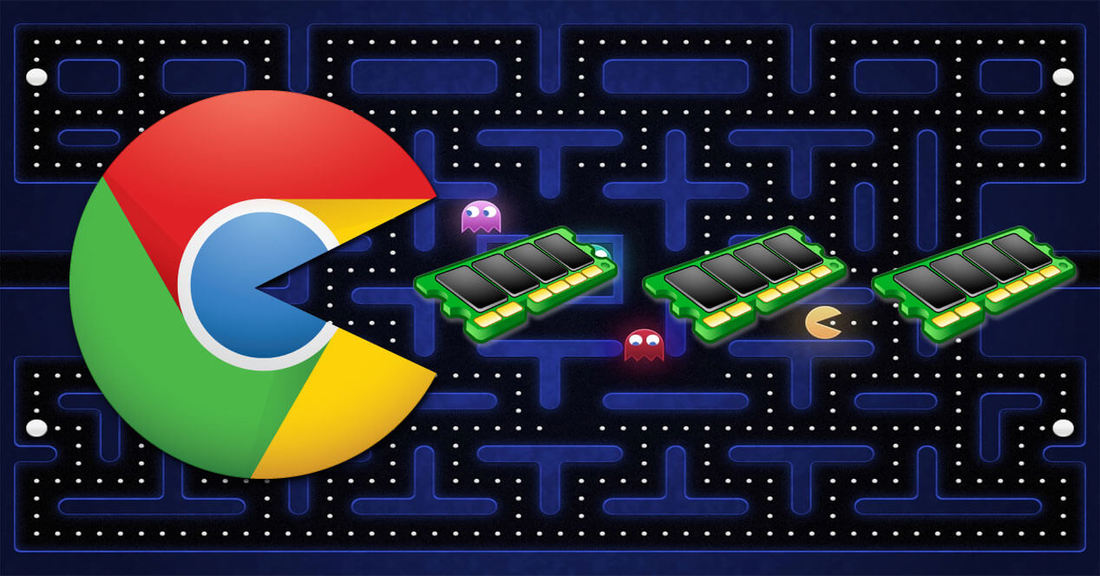
Una manera de detectar si el causante del ralentizamiento de tu ordenador es debido a la cantidad de operaciones llevadas a cabo en tu navegador Google Chrome, bastará con acceder al administrados de tareas haciendo uso de la combinación de teclas Ctrl + Alt + Supr. Selecciona la herramienta Administrador de tareas lo que provocará la apertura de una nueva venta que su pestaña "Procesos" nos mostrará una lista con todo y cada uno de los software que se están ejecutando en este momento en tu ordenador con Windows.
Además de los procesos abiertos, podrás también observar diferentes métricas acerca del consumo de recurso que cada uno de los software está utilizando en tiempo real. Si localizamos en la lista el proceso correspondiente al navegador Google Chrome, te darás cuenta de que en el correspondiente a la sección aplicaciones se muestra el navegador como tal junto con la pestaña principal que actualmente se encuentra mostrándose.
Sin embargo cuando bajamos en la lista hasta la sección Procesos de segundo plano, no daremos cuenta de que existe un proceso abierto para cada una de las pestañas que actualmente tengas abierta en tu navegador Chrome. Esto es una manera de evitar que nuestro navegador falle en el caso de que solo exista un problema con una sola pestaña.
No obstante, en el caso de que desees ahorrar recursos de tu ordenador para de esta manera agilizar la velocidad de funcionamiento del PC podrás aunar todos los procesos abiertos de un mismo sitios en uno solo. Sin embargo, esto significará que cuando una de las pestañas de un mismo sitio Web se bloquee, todos las demás también lo harán.
Pues bien para poder llevar a cabo esta mejora en el rendimiento de tu ordenador disminuyendo los procesos de Chrome agrupándolos por sitios Web, solo tendrás que realizar los siguientes pasos:
Lo primero de todo deberás hacer clic con el botón derecho del ratón sobre el acceso directo de Google Chrome y del menú contextual deberás seleccionar la opción Propiedades.
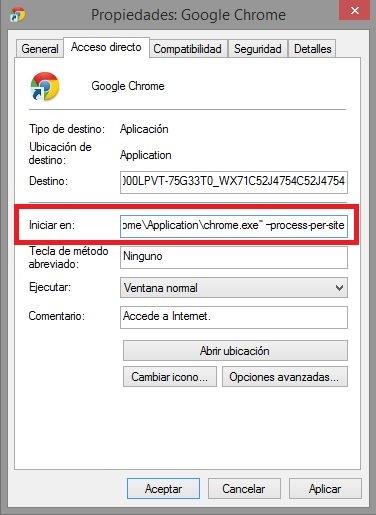
De la ventana que se abrirá deberás acceder a la pestaña Acceso Directo. Esto dejará a la vista la opción "Iniciar en" en cuyo campo deberás proporcionar la siguiente dirección:
“C:\Program Files (x86)\Google\Chrome\Application\chrome.exe” –process-per-site
Por último solo tendrás que seleccionar la opción Aceptar para guardar los cambios.
Ahora si te diriges de nuevo al Administrador de Tareas y comprobar cómo el numero de procesos abiertos en Google Chrome se verán reducidos.
